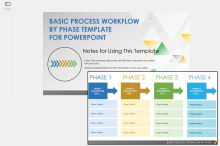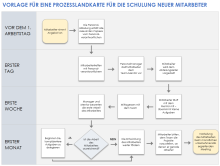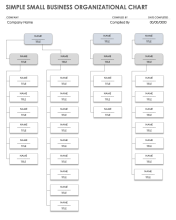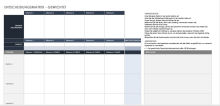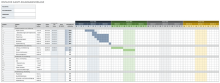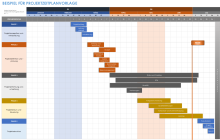Einfache Flussdiagrammvorlage für Excel
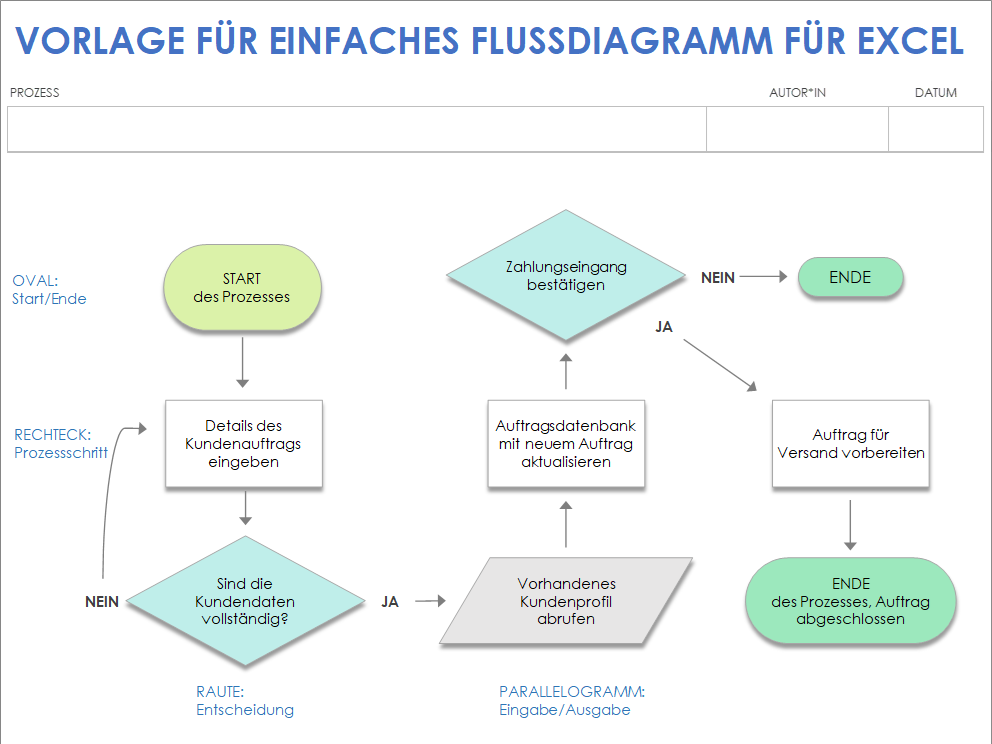
Excel-Vorlage für ein einfaches Flussdiagramm herunterladen
Verwendung dieser Vorlage: Diese einfache Flussdiagrammvorlage für Excel eignet sich für die Dokumentation oder Planung eines Prozesses mit einfachen, aufeinanderfolgenden Schritten. Sie ist besonders hilfreich für Aufgaben, die eine klare und einfache Darstellung eines Workflows ohne komplexe Verzweigungen erfordern.
Besonderheiten der Vorlage: Diese Vorlage stellt große und kleine Prozessschritte dar. Hierdurch lassen sich Möglichkeiten zur Verbesserung einfacher erkennen. Das einfache Design verschafft sowohl Expert*innen als auch Anfänger*innen ein klares Bild über den Ablauf der Arbeiten.
Sehen Sie sich diese kostenlosen Flussdiagrammvorlagen in verschiedenen Formaten an. Hiermit lassen sich Prozesse mühelos planen und komplexe Aufgaben einfach und verständlich darlegen.
Excel-Vorlage für funktionsübergreifende Flussdiagramme

Excel-Vorlage für funktionsübergreifende Flussdiagramme herunterladen
Verwendung dieser Vorlage: Die funktionsübergreifende Flussdiagrammvorlage zeigt, wie verschiedene Teams und Abteilungen an einem Projekt arbeiten und wie sie sich in das Gesamtbild einfügen.
Besonderheiten der Vorlage: Diese Vorlage verwendet festgelegte Spalten, anhand derer sich leicht erkennen lässt, welches Team für welche Arbeiten verantwortlich ist. Dank des übersichtlichen Layouts entstehen keine Unklarheiten darüber, wer für welchen Teil eines Projekts verantwortlich ist.
Excel-Vorlage für Swimlane-Flussdiagramme

Vorlage für Swimlane-Flussdiagramme für Excel herunterladen
Verwendung dieser Vorlage: Anhand dieser Swimlane-Flussdiagrammvorlage lässt sich schnell erkennen, wer in den einzelnen Phasen eines großen Projekts welche Aufgaben erledigt.
Besonderheiten der Vorlage: Diese Vorlage unterteilt Aufgaben für verschiedene Teammitglieder oder Abteilungen in Bahnen.
Excel-Vorlage für Entscheidungsflussdiagramme
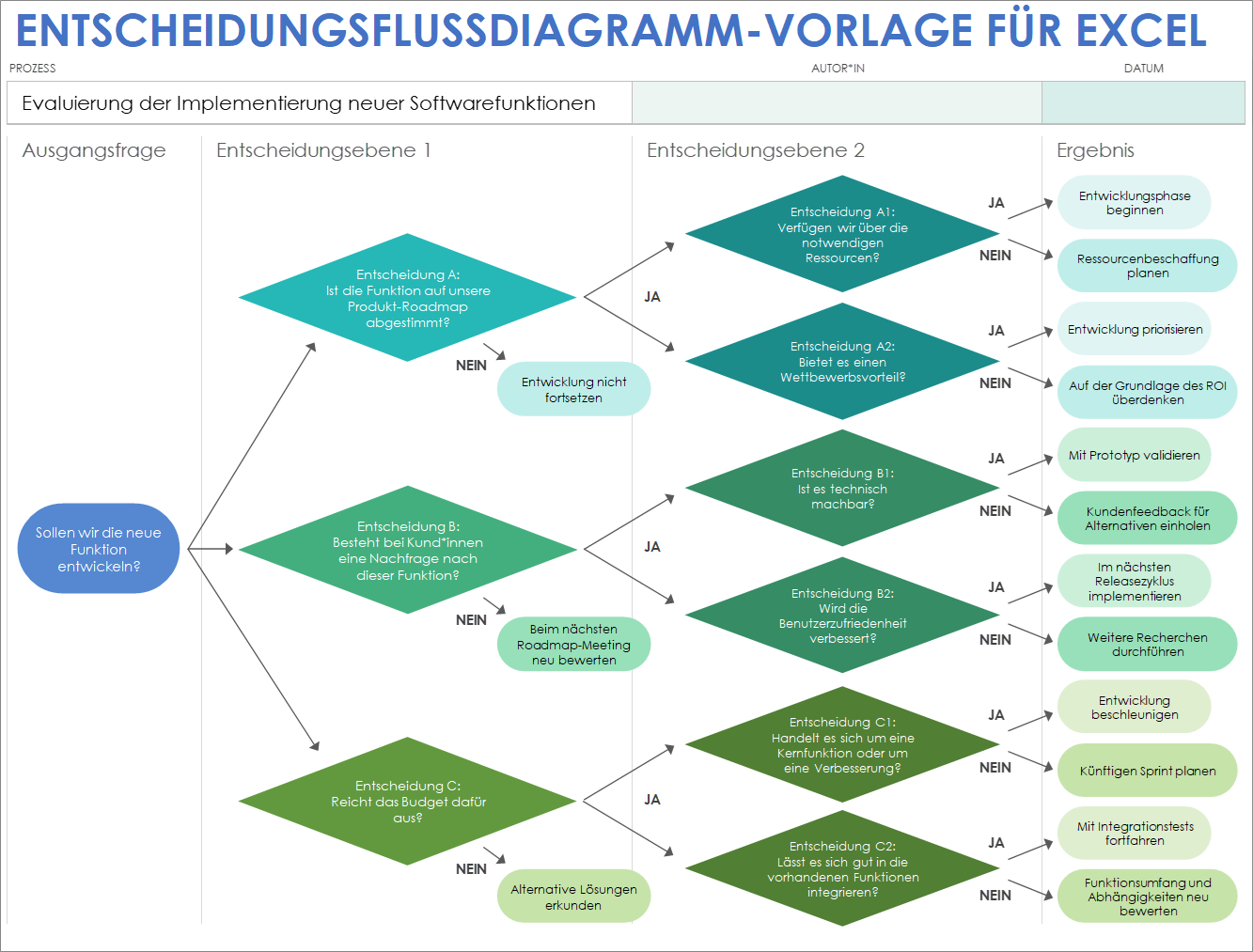
Entscheidungsflussdiagramm-Vorlage für Excel herunterladen
Verwendung dieser Vorlage: Mit dieser Flussdiagrammvorlage lassen sich die potenziellen Ergebnisse bevorstehender Entscheidungen darstellen.
Besonderheiten der Vorlage: Diese Vorlage vereinfacht komplexe Entscheidungsprozesse durch die Aufteilung in einfache Ja- oder Nein-Fragen. Durch die Unterteilung nach Entscheidungsebene lässt sich nachvollziehen, wie sich bestimmte Entscheidungen auf alle folgenden Entscheidungen auswirken. Hiermit lassen sich potenzielle Ergebnisse verschiedener Entscheidungen auf jeder Prozessebene darstellen. Die Auswirkungen aller Entscheidungen werden somit klar erkennbar gemacht.
Excel-Vorlage für Ja-/Nein-Flussdiagramme
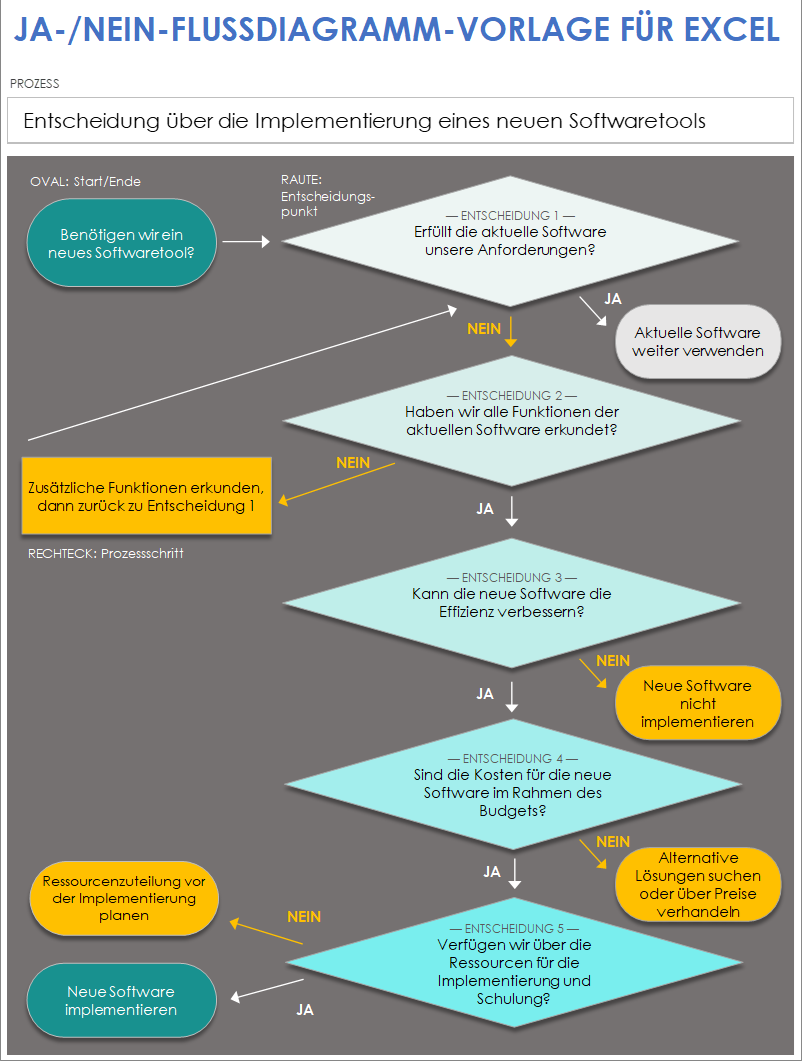
Excel-Vorlage für Ja-/Nein-Flussdiagramme herunterladen
Verwendung dieser Vorlage: Verwenden Sie die Ja-/Nein-Flussdiagrammvorlage, um schnell klare Entscheidungen zu treffen. Hiermit werden komplexe Entscheidungen in überschaubare Ja- oder Nein-Fragen aufgegliedert.
Besonderheiten der Vorlage: Der Entscheidungspfad dieser Vorlage beginnt mit einer Ja-/Nein-Frage und führt Sie zum richtigen Ergebnis. Hierbei wird auch dargestellt, wie unterschiedliche Antworten zu unterschiedlichen Ergebnissen führen.
Excel-Vorlage für ein Datenflussdiagramm
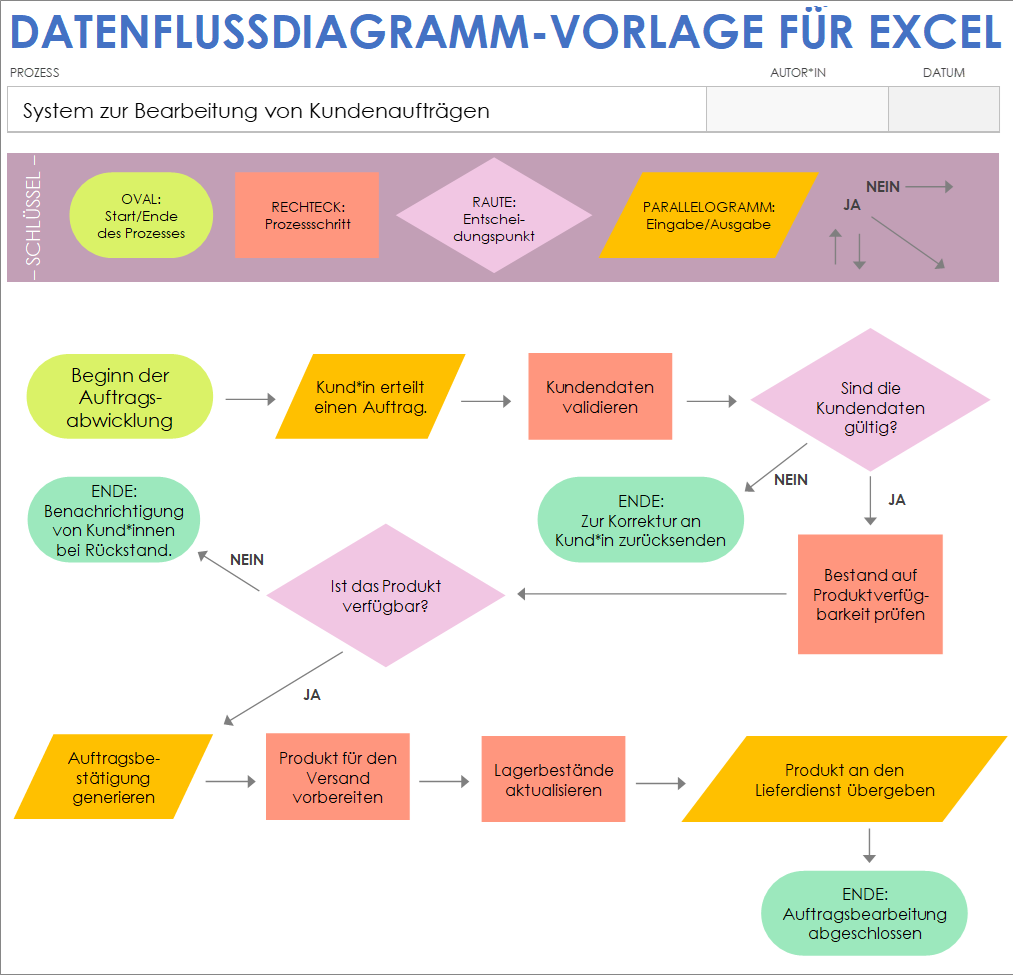
Excel-Vorlage für Datenflussdiagramme herunterladen
Verwendung dieser Vorlage: Mit der Vorlage für Datenflussdiagramme lassen sich Bewegungen und Veränderungen von Daten in Systemen oder Prozessen nachverfolgen. Verwenden Sie diese Vorlage zur Einrichtung neuer Systeme oder zur Verbesserung bestehender Systeme.
Besonderheiten der Vorlage: Diese Vorlage ist auf die Darstellung von Datenflüssen ausgelegt. Sie verwendet eindeutige Symbole, um das Erfassen, Verarbeiten, Speichern und Freigeben von Daten darzustellen. Hierbei wird jeder Schritt der Dateninteraktion dargestellt, was die Erkennung potenzieller Ineffizienzen oder Sicherheitsrisiken erleichtert.
So erstellen Sie ein Flussdiagramm in Excel mit einer Vorlage
Wenn Sie eine Vorlage zum Erstellen eines Flussdiagramms in Excel verwenden, vereinfachen Sie die Darstellung von Prozessen und Entscheidungen. Das Flussdiagramm lässt sich einfach ausfüllen, da alle benötigten Elemente bereits formatiert und in der Tabelle platziert wurden.
Zur Erstellung eines effizienten und klaren Flussdiagramms anhand einer Vorlage folgen Sie diesen Schritten:
- Ziele definieren
Finden Sie heraus, was Sie mit Ihrem Flussdiagramm darstellen möchten. Flussdiagramme eignen sich zur Visualisierung von Projekt-Workflows, zur Verbesserung bestehender Prozesse oder zum Verstehen der Schritte einer Aufgabe.
- Wichtige Schritte festlegen
Fassen Sie die wichtigsten Aktionen, Entscheidungen und Auswirkungen für Ihren Prozess zusammen. Sie müssen den Prozess in überschaubare Teile aufschlüsseln. Berücksichtigen Sie dabei den Start- und den Endpunkt sowie alles, was dazwischen passiert.
- Notwendige Informationen sammeln
Erfassen Sie alle Details, die in die einzelnen Schritte des Flussdiagramms aufgenommen werden müssen, z. B. Verantwortlichkeiten, Zeitrahmen oder Entscheidungskriterien.
Eine Flussdiagrammvorlage verwenden
Laden Sie eine Excel-Vorlage für einfache Flussdiagramme herunter. Benennen und speichern Sie das Dokument.
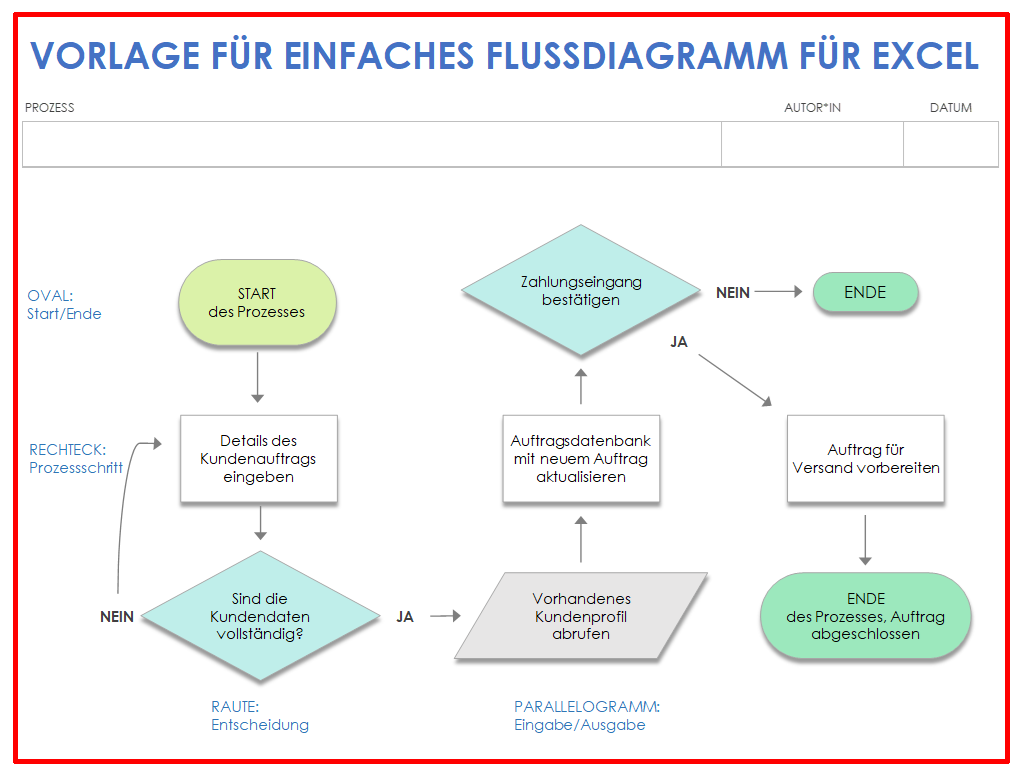
Prozessablauf benennen
Öffnen Sie die Vorlage und klicken Sie auf den Tab LEER – Einfaches Flussdiagramm. Geben Sie den Namen des darzustellenden Prozesses, den*die Flussdiagrammautor*in und das Erstellungsdatum in die Kopfzeilenfelder der Vorlage ein.

- Prozessplan erstellen
Markieren Sie den Prozessanfang mit einer beliebigen Form. Üblicherweise wird hierfür ein Oval verwendet. Klicken Sie auf das Oval START und markieren Sie den vorhandenen Text. Geben Sie nun den ersten Schritt für den Flussdiagrammprozess ein.
Wiederholen Sie diesen Schritt für alle anderen Elemente des Flussdiagramms. Verwenden Sie Rechtecke für Aktionen oder Aufgaben und Rauten für Entscheidungspunkte. Mit Pfeilen lassen sich die einzelnen Elemente miteinander verknüpfen.
Profitipp: Weitere Formen für Ihr Flussdiagramm finden Sie in Excel im Menü Einfügen > Formen.
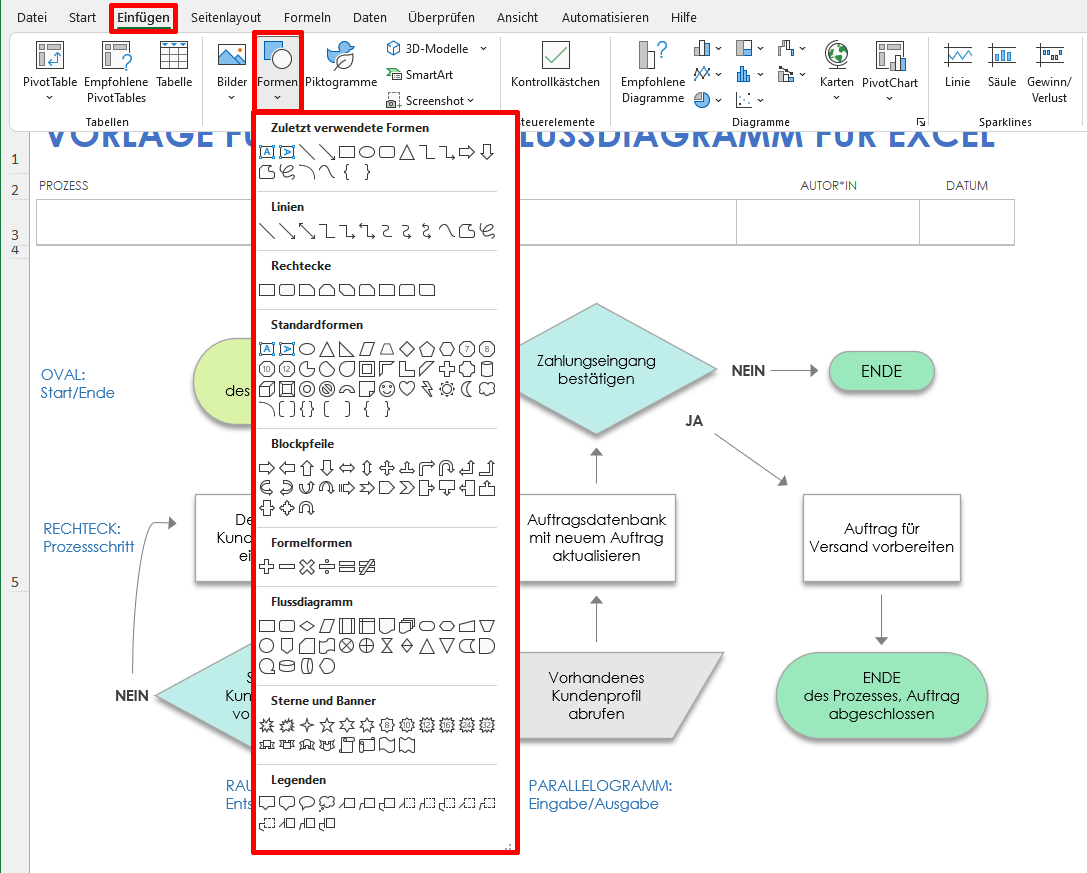
- Vorlage anpassen
Verwenden Sie die Zeichenwerkzeuge von Excel, um die Größe, Farbe und Platzierung der Formen anzupassen.
Profitipp: So ändern Sie die Schriftfarbe und die Textformatierung in den Formen Ihres Flussdiagramms:
- Form auswählen: Klicken Sie auf die Flussdiagrammform mit dem Text, den Sie bearbeiten möchten.
Format und Größe der Form ändern: Klicken Sie mit der rechten Maustaste auf die ausgewählte Form und wählen Sie Form formatieren. Klicken Sie im Formatierungsbereich auf den Tab Textoptionen und anschließend auf das Textfeld-Symbol. Verwenden Sie die Dropdown-Menüs zum Anpassen der Schriftart, -größe und -farbe.
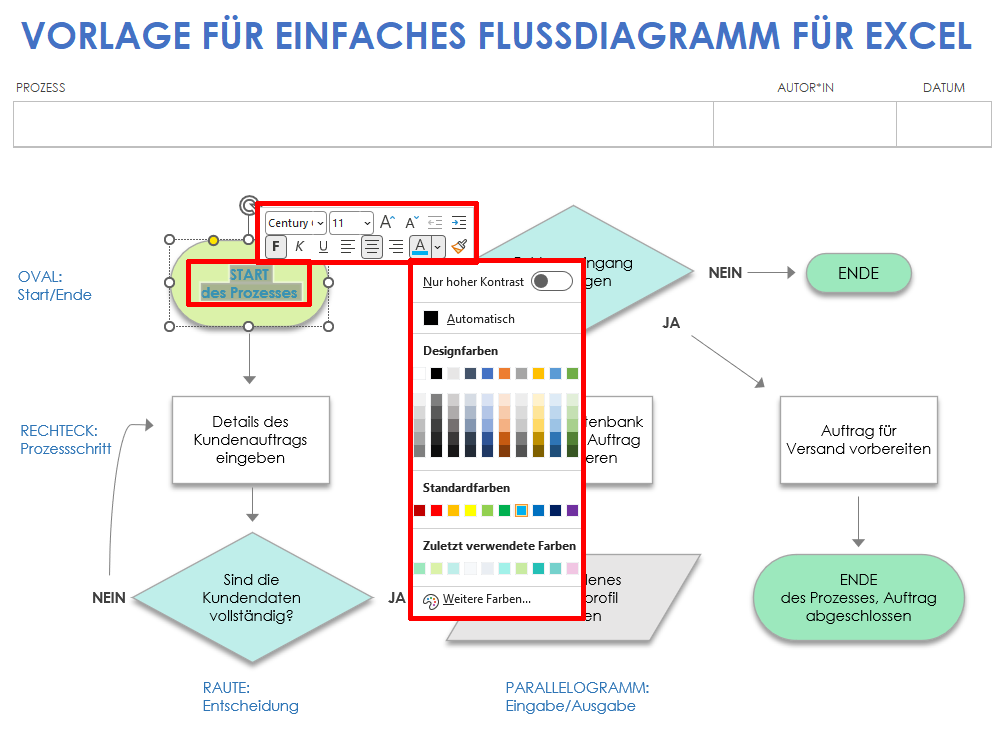
Formgröße ändern: Klicken Sie auf eine Form. Klicken Sie auf die Ziehpunkte an den Ecken oder Seiten der ausgewählten Form. Ziehen Sie die Maus, um die Größe zu ändern.
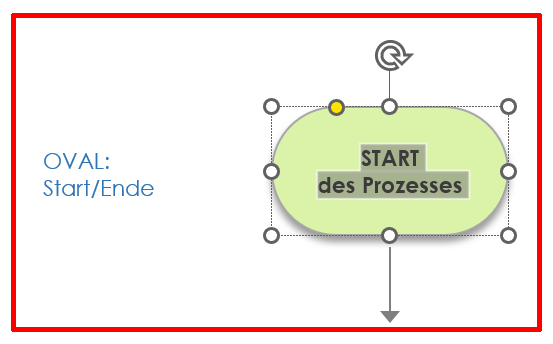
- Überprüfen und verfeinern
Sobald das Flussdiagramm fertig ist, überprüfen Sie es hinsichtlich der Genauigkeit und Verständlichkeit. Stellen Sie sicher, dass es den Prozess korrekt widerspiegelt und leicht zu verstehen ist. Passen Sie Layout oder Text nach Bedarf an.
- Flussdiagramm teilen
Speichern Sie das ausgefüllte Excel-Flussdiagramm und teilen Sie es mit Teammitgliedern und Stakeholder*innen. Exportieren Sie es zur einfachen Weitergabe als PDF oder drucken Sie es für Diskussionen und Präsentationen aus.
So erstellen Sie manuell ein Flussdiagramm in Excel
Verwenden Sie bei der Erstellung von Flussdiagrammen in Excel die Funktion „Formen“, um Kästchen und Pfeile zur Abbildung von Prozessen zu zeichnen. Mit einem Excel-Flussdiagramm erstellen Sie quasi einen Leitfaden für jeden Schritt. Flussdiagramme sind hilfreich, um verschiedene Aufgaben zu verstehen.
Folgen Sie diesen Schritten zur Erstellung eines Flussdiagramms in Excel:
Leeres Excel-Dokument öffnen
Öffnen Sie Excel und klicken Sie auf Leere Arbeitsmappe. Benennen Sie die Arbeitsmappe, wählen Sie den Speicherort aus und klicken Sie auf die Schaltfläche „Speichern“.
Mit Formen beginnen
Klicken Sie in der Excel-Arbeitsmappe auf den Tab Einfügen, dann auf den Dropdown-Pfeil neben Formen und scrollen Sie zu den Optionen für Flussdiagramme. Zum Hinzufügen der Form klicken Sie zuerst auf eine Form und dann in die Excel-Tabelle. Wiederholen Sie den Vorgang für jede Form, die Sie dem Flussdiagramm hinzufügen möchten.

Tipp: Wählen Sie Formen für das Flussdiagramm aus, z. B. Quadrate für Prozesse, Rauten für Entscheidungen und Kreise für Start- oder Endpunkte.
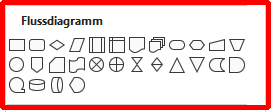
Formen vergrößern
Damit Sie ausreichend Platz für Text haben, müssen Sie die ausgewählten Formen vergrößern. Klicken Sie auf eine Form und drücken Sie Strg + A (PC) bzw. Befehlstaste + A (Mac), um alle Formen auszuwählen. Klicken Sie auf die Ecke einer Form. Durch Ziehen ändern Sie nun die Größe aller Formen.

Formen personalisieren
Sobald Sie die Formen vergrößert haben, doppelklicken Sie auf eine Form, um sie zu beschriften (z. B. Start, Aufgabe 1 oder Prozess)
Schriftgröße anpassen
Markieren Sie den Text in der Form und klicken Sie auf den Tab „Start“. Verwenden Sie die Dropdown-Menüs „Schriftsammlung“ und „Schriftgrad“ zum Anpassen der Textgröße und -farbe.

Verknüpfungen herstellen
Verwenden Sie Pfeile, um die Verbindung zwischen den Formen des Flussdiagramms zu zeichnen. Klicken Sie auf den Tab Einfügen, dann auf den Dropdown-Pfeil neben Formen und scrollen Sie zu den Optionen für Pfeile. Klicken Sie auf einen Pfeil und dann auf die Excel-Arbeitsmappe. Ändern Sie die Größe und Ausrichtung des Pfeils und ziehen Sie ihn an die passende Stelle in Ihrem Flussdiagramm.
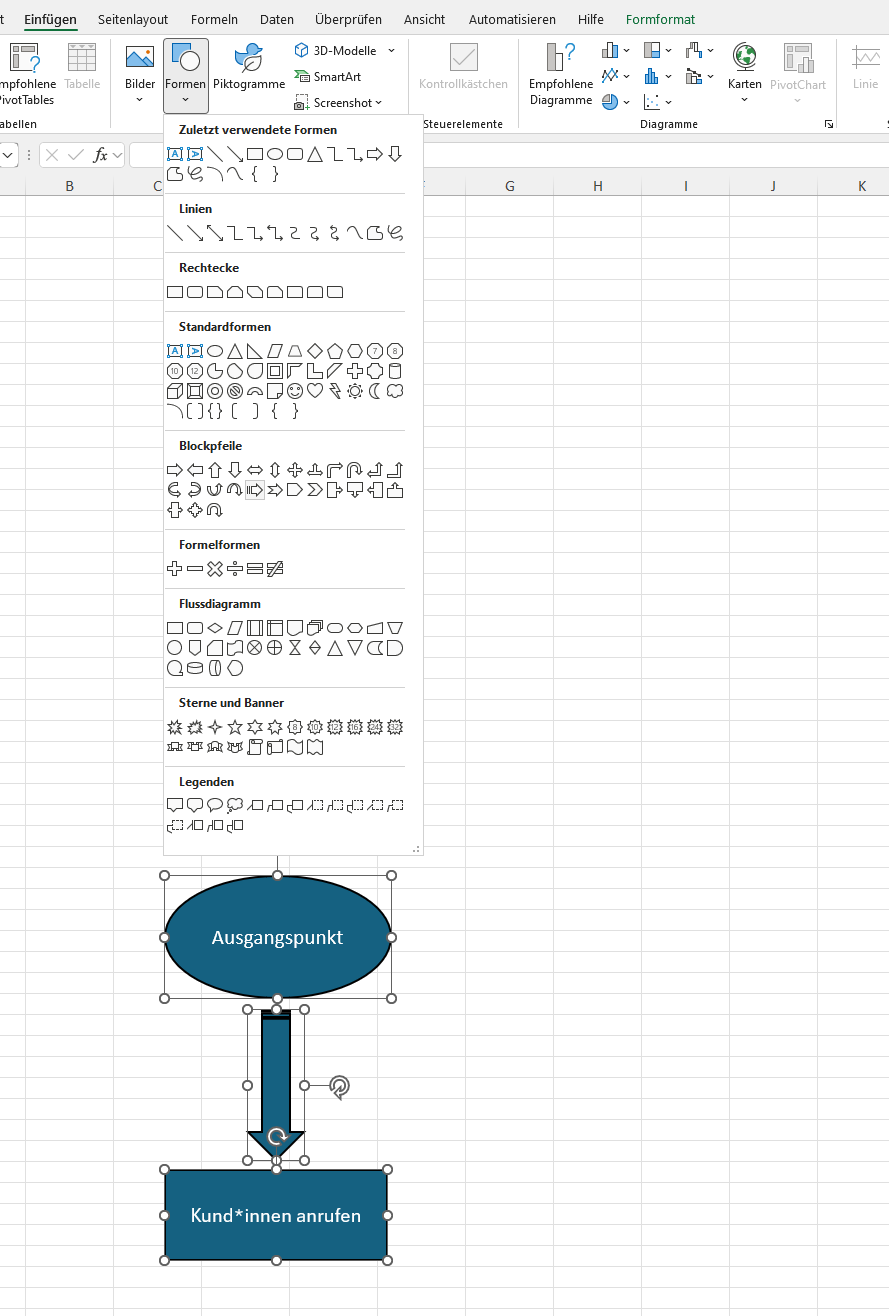
Flussdiagramm benennen
Klicken Sie auf den Tab Einfügen und in der Symbolleiste auf Textfeld. Klicken Sie auf die gewünschte Stelle und geben Sie den Namen des Flussdiagramms ein.
Flussdiagramm speichern und freigeben
Speichern Sie das fertige Flussdiagramm und teilen Sie es mit anderen.
Bessere Flussdiagramme mit Smartsheet
Befähigen Sie Ihr Team, über sich selbst hinauszuwachsen – mit einer flexiblen Plattform, die auf seine Bedürfnisse zugeschnitten ist und sich anpasst, wenn sich die Bedürfnisse ändern. Mit der Plattform von Smartsheet ist es einfach, Arbeiten von überall zu planen, zu erfassen, zu verwalten und darüber zu berichten. So helfen Sie Ihrem Team, effektiver zu sein und mehr zu schaffen. Sie können über die Schlüsselmetriken Bericht erstatten und erhalten Echtzeit-Einblicke in laufende Arbeiten durch Rollup-Berichte, Dashboards und automatisierte Workflows, mit denen Ihr Team stets miteinander verbunden und informiert ist. Es ist erstaunlich, wie viel mehr Teams in der gleichen Zeit erledigen können, wenn sie ein klares Bild von der geleisteten Arbeit haben. Testen Sie Smartsheet gleich heute kostenlos.